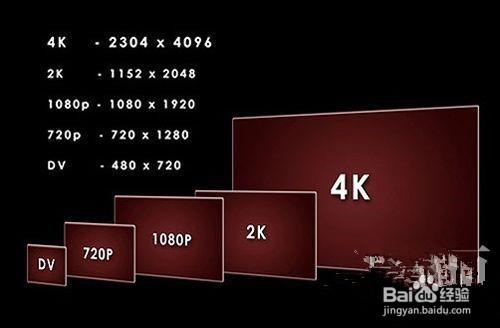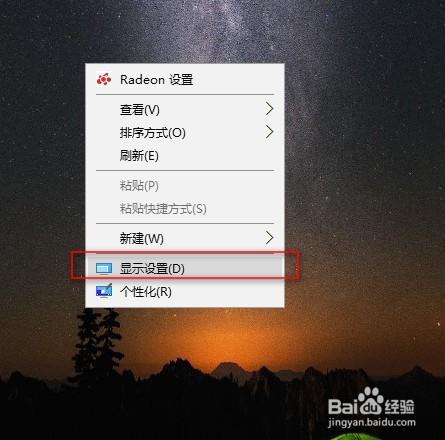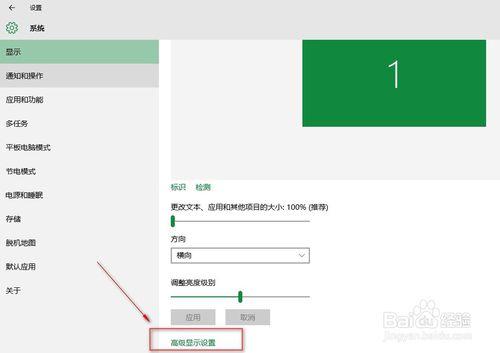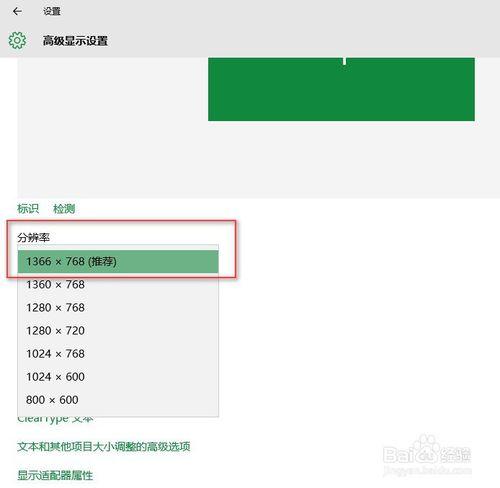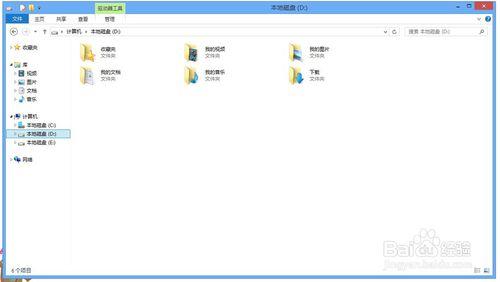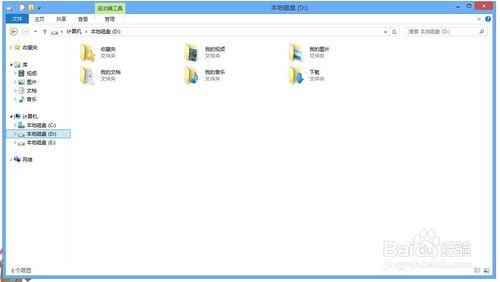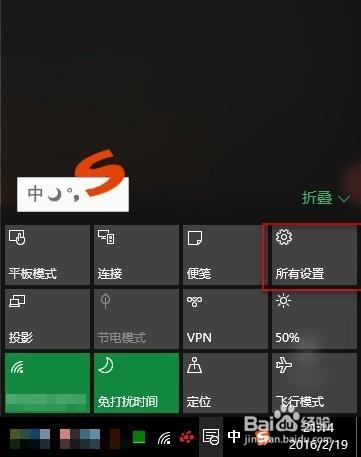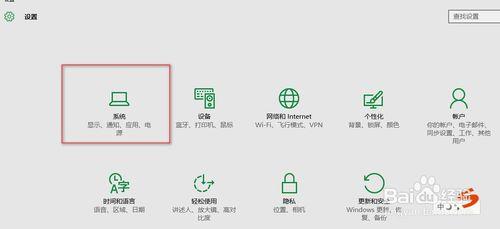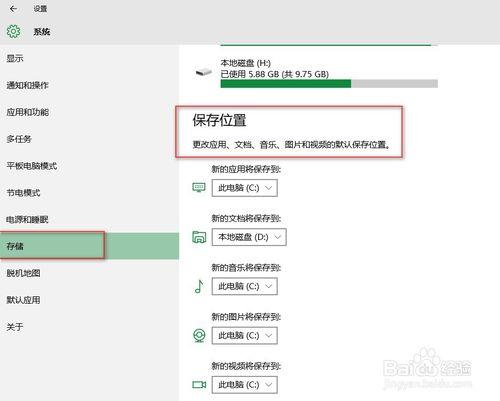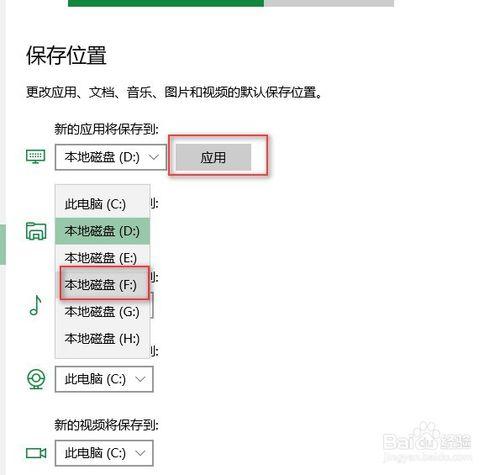WIN10系統一經發布,就席捲整個作業系統市場,受到了大眾的青睞和喜愛。
精緻的Metral介面,扁平而順滑;
極致的開機速度和反應速度,令人愛不釋手。
但面對一個新的系統,對於從WIN7和XP升級的使用者來說,還是有些陌生和迷惘。
就比如說,令人頭疼的WIN10解析度的調節。
工具/原料
筆記本
WIN10系統
方法/步驟
首先呢,先將滑鼠移動到桌面空白處,輕點右鍵,彈出一個方形條框,選擇“顯示設定”
然後,進入“顯示設定”後,來到了”顯示設定“的程式介面,
選擇左側欄第一項”顯示“然後移動到”顯示“欄的下方,選擇”顯示高階設定“
最後,點選進入”顯示高階設定“,一眼就能夠看到解析度調節選項,選擇適合的解析度,然後單擊應用,就可以生效了。
傻瓜化移動“我的文件”
”我的文件“一般預設放置為C盤,往往一旦系統中毒或者奔潰,首當其衝就是C盤。
那麼,存在C盤中那些我們寶貴的QQ檔案和聊天記錄以及寶貴的圖片也將遭到毀滅的破壞,甚至無法恢復。
所以未雨綢繆,防患於未然,就要我們將”我的文件“移動到其他盤內,那麼移動的方法又是什麼呢?跟著我的步伐,一起來探索吧
第一步,將滑鼠移動到左面的工作列處,左鍵單擊一下“通知欄”,彈出方框,選擇“所有設定”
第二步,進入“所有設定”後,來到“設定”介面,選擇"系統“項
第三步,進入”系統“項後,選擇左側欄的”儲存“選項
第四步,來到此介面後,便可以非常傻瓜化的設定”我的文件“的位置了,將滑鼠移動到方形框內,選擇要移動的磁碟,單擊應用,就能看到效果了。
注意事項
經驗來源於實踐,並分享,喜歡就贊一個吧。